解決OneDrive個人保管庫無法解鎖的問題
OneDrive是win10自備好用的雲端儲存空間,但很多用戶發現經常連不上網,錯誤代碼提示0x80070010。無法解鎖你的個人保管庫等問題,下面來一起看看詳細的解決方法吧。

OneDrive無法解鎖你的個人保管庫問題:
#1、開啟OneDrive。
2、個人保管庫。
3、透過傳送自己的郵箱輸入代碼。
4、最後顯示“無法解除你的個人保管庫”,錯誤代碼:0x80070010。透過手機簡訊取得代碼方式,依舊不行。重試下!
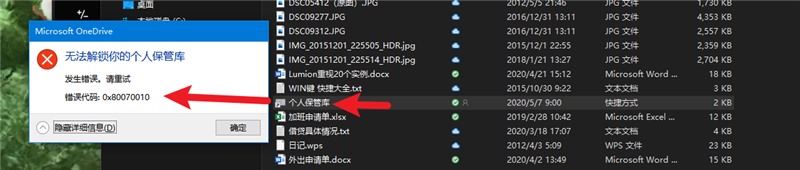
解決方法登入網頁版OneDrive
點擊登入網頁版OneDrive
#:許多用戶登入不上按下面的方法修改hosts即可。
提供了一個更簡單的方法來更新 hosts,而且,可以存取的不只是 OneDrive 網頁版,還有其他你懂的。
首先,開啟 Google hosts 倉庫 或它的 國內鏡像。在頁面中找到“下載”或著”download”,下載整個倉庫。下載下來的檔案中有一個 hosts-files 資料夾,將這個資料夾中的所有檔案複製到 hosts 目錄下,位址為 C:\Windows\System32\drivers\etc。到此,修改 hosts 就完成了。
溫馨提示:為了以防萬一,最好先將原 hosts 目錄中的檔案備份一份。
最後,快打開 OneDrive 網頁版 試試看有沒有成功。或者,試試其他的。
以下是舊版內容,其中的IP位址是我用自己電腦ping來的。
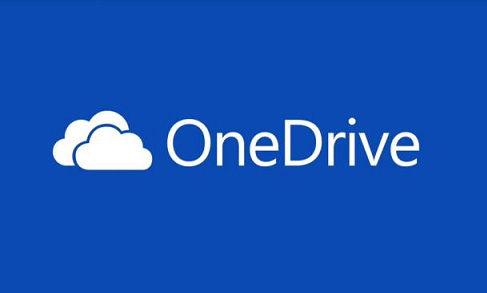
找到hosts 檔案
用檔案瀏覽器開啟路徑C:\Windows\System32\drivers\etc,在這個目錄中找到名為hosts 的文件。注意,此檔案沒有任何後綴名。
編輯 hosts 檔案
Hosts 檔案所在的目錄是系統保護目錄,這個目錄下的檔案需要管理員帳號身分才能編輯。如果你知道如何以管理員身分執行文字編輯器編輯這個文件,可直接進入第三步。否則,請往下看。
為了用普通方式編輯這個軟體,我們先將 hosts檔案 複製到桌面。這樣,桌面的這份 hosts 文件就可以隨意修改了。修改過後我們再將此檔案剪回原來的目錄。
用記事本(或任意文字編輯器,不要用Word,Word不是文字編輯器)開啟 hosts 文件,操作過程 右鍵點選 hosts 文件 > 開啟方式 > 記事本。
修改hosts 檔案並剪下回原目錄
在hosts 檔案的末端新增以下內容並儲存

修改完成後將文件剪下並貼上回原來的資料夾,操作過程中會遇到兩個系統提醒,選擇替換檔案和以管理員身份繼續。
MAC 修改 hosts 方法
開啟 finder,按下組合鍵 Shift Command G 會彈出一個位址輸入欄,輸入 hosts 檔案路徑 /etc/hosts 並確定即可找到 hosts 檔案。可以用任意文字編輯器對其編輯,但是儲存需要超級管理員權限。
以上是解決OneDrive個人保管庫無法解鎖的問題的詳細內容。更多資訊請關注PHP中文網其他相關文章!

熱AI工具

Undresser.AI Undress
人工智慧驅動的應用程序,用於創建逼真的裸體照片

AI Clothes Remover
用於從照片中去除衣服的線上人工智慧工具。

Undress AI Tool
免費脫衣圖片

Clothoff.io
AI脫衣器

Video Face Swap
使用我們完全免費的人工智慧換臉工具,輕鬆在任何影片中換臉!

熱門文章

熱工具

記事本++7.3.1
好用且免費的程式碼編輯器

SublimeText3漢化版
中文版,非常好用

禪工作室 13.0.1
強大的PHP整合開發環境

Dreamweaver CS6
視覺化網頁開發工具

SublimeText3 Mac版
神級程式碼編輯軟體(SublimeText3)
 如何在 Windows 11 中鎖定並解鎖功能 (Fn) 鍵
May 01, 2023 pm 05:22 PM
如何在 Windows 11 中鎖定並解鎖功能 (Fn) 鍵
May 01, 2023 pm 05:22 PM
鍵盤的頂行填充有功能(F1、F2、F3等)鍵,這些鍵通常具有雙重作用,既作為多媒體鍵又作為指定鍵。但是,有些使用者一直想知道Windows11功能(Fn)鍵鎖是如何運作的。功能鍵或F鍵是執行一些快速操作的好方法,每個鍵都扮演多個角色,它使事情變得更加簡單。然而,這確實讓一群喜歡簡單明了的用戶感到困惑。最好的部分是您始終可以選擇是使用F鍵來執行多媒體更改/修改設置,還是將它們用作標準角色。那麼,讓我們來了解一下功能鍵的概念以及如何在Windows11中鎖定Fn鍵。功能鍵如何運作?
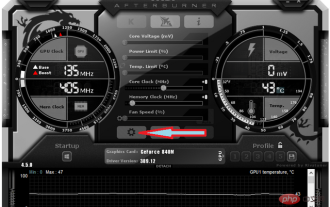 無法變更 MSI Afterburner 中的核心電壓:3 種修復方法
Apr 14, 2023 am 09:31 AM
無法變更 MSI Afterburner 中的核心電壓:3 種修復方法
Apr 14, 2023 am 09:31 AM
安裝 MSI Afterburner 後,您可能會注意到它沒有 GPU 電壓控制。一些不受支援的桌上型 GPU 型號需要暫時修復才能在 MSI Afterburner 中進行電壓控制和工作。在下面找到一種方法來解鎖筆記型電腦 GPU 的 MSI Afterburner 鎖定電壓。如何解鎖 MSI Afterburner 的電壓控制?解鎖 MSI Afterburner 上的電壓控制僅限於 +100 修改後的升壓允許值。嘗試使用具有高基礎電壓的修改後的 bios,以允許電壓控制使用 MSI Afterb
 在 Windows 10 和 11 中鎖定和解鎖 Fn 鍵的不同方法
Apr 14, 2023 pm 12:49 PM
在 Windows 10 和 11 中鎖定和解鎖 Fn 鍵的不同方法
Apr 14, 2023 pm 12:49 PM
Fn 鍵如何與功能鍵配合使用鍵盤上的 Fn 鍵基本上類似於 Shift 和 CapsLock 按鈕。如果您經常創建文檔,您就會知道它們是如何工作的:按住Shift 可以將一兩個字母大寫,然後鬆開它可以快速返回到小寫字母,而單擊CapsLock 可以讓您以大寫形式編寫整個句子,而無需按住另一個鑰匙。這就是 Fn 與 F1 到 F12 標準功能鍵一起使用的方式。在不使用 Fn
 onedrive登入錯誤代碼0x8004def7無解決方法
Jan 16, 2024 pm 08:00 PM
onedrive登入錯誤代碼0x8004def7無解決方法
Jan 16, 2024 pm 08:00 PM
當我們想要使用win11的onedrive來備份檔案時,可能會遇到win11無法登入onedrive錯誤代碼0x8004def7的問題,這時候其實只要用手機版啟動就可以了。 win11無法登入onedrive錯誤代碼0x8004def7:1、遇到這個問題,主要是因為帳號長時間沒有使用被凍結了。 2.因此,我們需要使用手機版的onedrive來啟動一下就可以了。 3.我們只要在網路上下載一個「onedrive」4、然後再手機登入和電腦相同的微軟帳號就可以解決了。
 賽睿鍵盤鎖住了怎麼解鎖
Mar 04, 2024 am 09:30 AM
賽睿鍵盤鎖住了怎麼解鎖
Mar 04, 2024 am 09:30 AM
賽睿鍵盤如果說鎖住了話,有可能是因為我們的電腦外接過鍵盤,然後按下numlock進行解鎖,我們也可以按下fn+numlock,下面我們一起來看一下吧。賽睿鍵盤鎖住了怎麼解鎖:1、可能是外接過鍵盤我們可以按下numlock鎖定,我們可以接上鍵盤,然後再按一次numlock就恢復正常了。 2.沒接過外接鍵盤我們可以在鍵盤中找到fn鍵盤,這個按鍵是被稱為第二功能按鍵的。我們按下這個按鍵的時候再去按另外兩種功能按鍵,就會出現第二種功能。接著找到f8按鍵,fn的第二種功能就是numlock對應的功能,按下f
 麒麟9000S解鎖跑分曝光:令人驚嘆的性能超越預期
Sep 05, 2023 pm 12:45 PM
麒麟9000S解鎖跑分曝光:令人驚嘆的性能超越預期
Sep 05, 2023 pm 12:45 PM
華為最新發布的Mate60Pro手機在國內市場開售後,引起了廣泛關注。然而,最近在跑分平台上出現了一些關於該機搭載的麒麟9000S處理器效能的爭議。根據平台的測試結果顯示,麒麟9000S的跑分並不完整,其中GPU跑分存在缺失,導致一些跑分軟體無法適配根據網上曝光的信息顯示,麒麟9000S在解鎖跑分測試中取得了驚人的950935分的總分。具體來看,CPU跑分高達279677分,而先前缺少的GPU跑分則為251152分。與先前安兔兔官方測試的總分699783分相比,這顯示出麒麟9000S在性能方面的
 如何在 iPhone 上將 Google Drive、OneDrive、DropBox 添加到文件應用程式
Feb 02, 2024 pm 04:48 PM
如何在 iPhone 上將 Google Drive、OneDrive、DropBox 添加到文件應用程式
Feb 02, 2024 pm 04:48 PM
在iOS上的"檔案"應用程式預設顯示兩個儲存位置:iCloud雲端硬碟和"我的iPhone上"。此外,當您使用第三方儲存應用程式如Google雲端硬碟時,您也可以透過"檔案"應用程式直接瀏覽這些儲存服務中的檔案。無論是儲存在iCloud或第三方應用程式中,"檔案"應用程式提供了便捷的方式來管理和存取您的檔案。這為用戶帶來了更大的靈活性和便利性,使他們能夠輕鬆地瀏覽和組織他們的文件。無論您選擇使用哪個儲存服務,"檔案"應用程式都為您提供了一個集中管理文件的地方,使您能夠更有效率地進行文件管理。本文將介紹如何在iPhone上將
 如何在Windows 11上使用OneDrive釋放磁碟空間
Feb 19, 2024 pm 10:37 PM
如何在Windows 11上使用OneDrive釋放磁碟空間
Feb 19, 2024 pm 10:37 PM
當您開啟這台電腦時,發現磁碟儲存空間已經滿了,需要清理本機磁碟來騰出更多空間。您可以考慮刪除一些不必要的文件,或者透過使用OneDrive在Windows11上釋放磁碟空間來幫助您解決這個問題。為了成功使用此方法,您必須啟用OneDriveFilesOn-Demand。我們將教您如何將您的文件轉為此模式。只要您的OneDrive雲端儲存有更多空間,您就可以在本機磁碟上釋放更多空間。 OneDrive是否釋放了空間? OneDrive利用儲存感知功能,可自動釋放本機磁碟機空間,無需刪除檔案。它允許W






